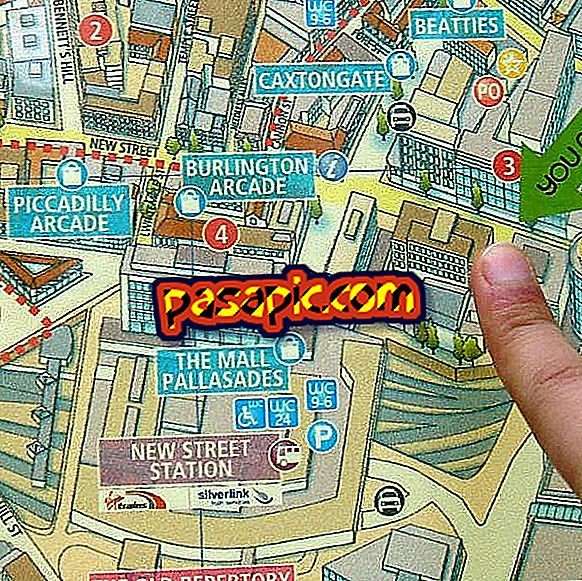Як друкувати в різних форматах паперу за допомогою Word 2003

За промовчанням у програмі Microsoft Word 2003 використовується папір типу letter, щоразу, коли створюється новий документ. На щастя, Word пропонує вам можливість налаштувати розмір паперу для документа, якщо ваші потреби потребують цього. Однак, ви можете виявити, що після створення повного документа для спеціального формату паперу у принтері немає такого типу паперу. На щастя, вікно "друк" в Microsoft Word дозволяє друкувати в різних розмірах.
Наступні кроки:1
Відкрийте Microsoft Word. Якщо потрібно роздрукувати існуючий документ на сторінці іншого розміру, можна двічі клацнути його, щоб відкрити його.
2
Натисніть "Файл" у верхній частині екрана, а потім натисніть "Друк".
3
Натисніть кнопку "Властивості", а потім клацніть у спадному меню поряд з "папір" або "Папір паперу", щоб вибрати потрібний розмір сторінки. Точне розташування цього випадаючого меню може відрізнятися залежно від моделі принтера, але зазвичай воно знаходиться в меню "Загальні", "папір" або "Папір / Якість" принтера "Властивості".
4
Натисніть "OK", щоб зберегти зміни і повернутися до вікна "print".
5
Клацніть у випадаючому меню поряд із "шкалою розміру паперу" і виберіть розмір паперу, який ви тільки що встановили. Цей крок може бути не потрібним залежно від бажаного результату друку, але це може допомогти мінімізувати нерівності, викликані зміною розміру паперу .
6
Натисніть "Друк", щоб надрукувати документ на папері різного розміру.
Поради- Ви також можете змінити розмір сторінок у Microsoft Word, якщо ви хочете створити документ на папері різного розміру. Натисніть "Файл", потім "Налаштування сторінки". Натисніть на вкладку "Папір", а потім виберіть розмір паперу у спадному меню.